|
在EXCEL 2013中,有一个非常强大的加载项—Power View。 一 Power View的安装问题使用Power View之前,必须先安装Microsoft Silverlight,如果没有安装,系统会提示安装当前版本的Silverlight,单击“重新加载”,系统会自动给出下载地址,就可以安装了。
二 利用Power View制作动态图表如图1展示了各种汽车品牌在一定时期内的销售数据,利用Power View我们可以轻松做出动态图表。
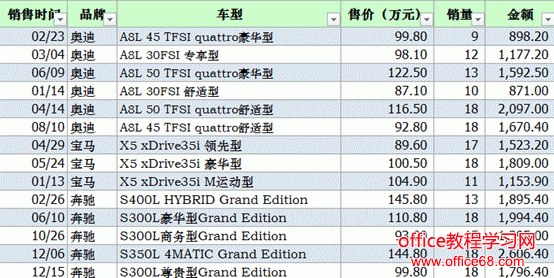 图1 针对一组表格数据制作Power View动态表,只需要将鼠标放在有数据的表格中的任意单元格,接下来在【插入】选项卡下单击【Power View】,即可生成如图2所示的图表界面。  图2 界面主要包含三部分:最左边的是显示画布区,可以放置多个Power View表格或Power View图表,中间是筛选器,右侧是字段列表显示区。 在【字段列表】中可以通过复选框筛选字段,未选中的字段可以不显示在图表中。比如图3中,我仅对品牌与金额进行筛选。 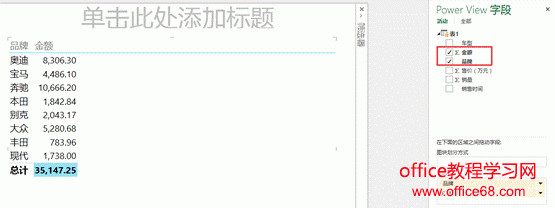 图3 【筛选器】中可以使用滑块对各个字段的数值进行范围筛选,也可以自己设置筛选条件。如图4中,可以将金额筛选为大于等于2000或小于等于1000的数据。并应用筛选器。  图4 我们可以根据此时筛选出的数据制作图表,首先我们可以在【设计】选项卡下点击【柱形图】中的簇状柱形图,效果如图5所示。 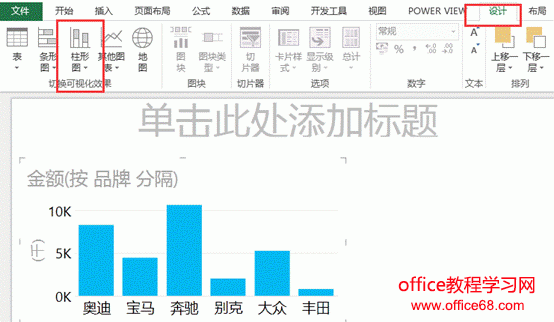 图5 接下来,我们可以依次生成条形图、饼图等多样的图表。也可以在顶部输入标题,也可以在【设计】选项卡-【图例】中修改图例的位置,也可以为图表添加数据标签。如图6所示。 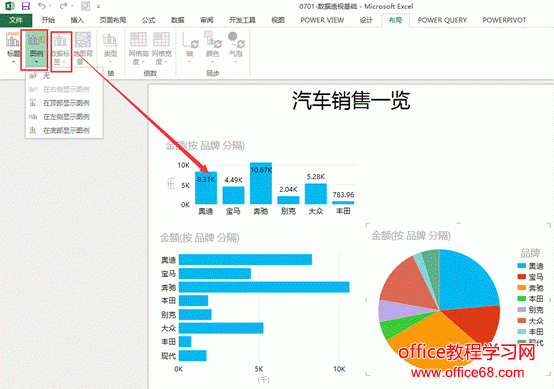 图6 此时,我们生成的3种类型的图表是有关联的,当我们点击一种图表中的一个车型时,其他2个图表也会相应发生动态的变化。如图7,我点击上方柱形图中的“奥迪”车型,下方条形图和饼图中“奥迪”的系列会变亮,其他系列颜色会变暗,起到动态突出显示的作用。  图7 |